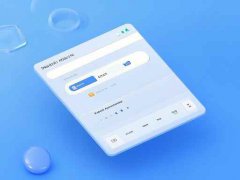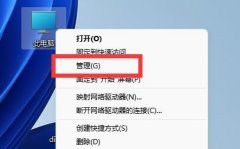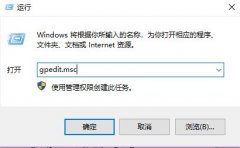USB接口故障在现代电脑使用中层出不穷,很多用户在工作或日常娱乐中都会遇到这一问题。USB接口作为连接外部设备的桥梁,其重要性不言而喻。当发现USB接口无法正常工作时,用户常常感到无助,不知从何入手。面对这种情况,了解一些基本的故障排查步骤,将大大提高自我解决问题的能力。

检查USB接口的物理状态非常重要。清洁工作应成为排查的第一步,使用无尘布或风吹球轻轻清洁USB接口。如果发现接口有明显的损坏或断裂,可能需要更换接口。注意观察USB插头是否有弯曲或断裂的情况,插头的问题也会导致接口无法正常工作。
接下来,验证设备的兼容性和驱动程序是否正确。对于新设备,确保其与系统兼容,并检查驱动程序是否已正确安装。访问设备管理器查看USB设备状态,若发现有黄色感叹号,说明驱动程序存在问题。可以尝试卸载并重新安装驱动程序,或直接去原设备制造商的官方网站下载最新版本的驱动。
有时,问题可能出在电源管理设置上。进入设备管理器,找到通用串行总线控制器,右键单击每个USB根集线器,选择属性,在电源管理选项卡中,确保允许计算机关闭此设备以节省电源的选项未被选中。这一设置有时候会导致USB接口在休眠状态下无法唤醒。
当以上步骤均未奏效时,考虑更深层次的问题。使用其他USB设备测试接口的状态,排除是设备自身故障的可能。如果其他设备同样无法正常运行,USB电路板可能存在问题,此时可能需要专业维修的帮助。
对于DIY爱好者,有必要了解如何进行USB接口的硬件替换。在这种情况下,具备一定的电子焊接技能会非常有帮助。准备好所需的工具,如焊接设备和多用表,按照标准流程小心更换USB接口。
在整个过程中,注意保持设备操作的安全,避免静电损伤硬件。尽量在通风良好的环境中进行操作,以免设备过热而造成二次损伤。若无相关经验,建议寻求专业帮助,以免因小失大。
完成问题排查后,如果USB接口依然无法正常工作,请考虑整机的电源、主板等其他组件的影响,亦或是咨询专业的维修服务来进行深入检测。
常见问题解答(FAQ)
1. USB接口不工作,是否是主板问题?
不一定。USB接口故障可能由多种原因引起,包括驱动程序、设备本身或供电不足等,需逐一排查。
2. 驱动程序怎样检查和更新?
使用设备管理器查看USB设备状态,右键单击并选择更新驱动程序。可以选择自动搜索更新或手动下载。
3. 如何清洁USB接口?
可使用无尘布、酒精或气吹清洁USB接口,避免使用金属物品以防划伤或短路。
4. 如果USB接口还是无法使用,该怎么办?
继续排查设备,尝试更换USB设备并检测其他USB接口,如果问题依然存在,建议咨询专业固件维修服务。
5. 更换USB接口会影响保修吗?
一般情况下,自己更换硬件会影响保修,建议在保修期内寻找官方服务。